Untuk tahap ini akan membahas penggunaan R‐Commander untuk membuat statistik deskriptif dari suatu kumpulan data, khususnya pembuatan ringkasan (summary) data dan pembuatan tabel. Ringkasan data difokuskan pada pembuatan statistik deskriptif, yaitu ukuran‐ukuran pemusatan, penyebaran, kemiringan, keruncingan, dan lokasi daridata‐data numerik (metrik). Sedangkan pembuatan tabel difokuskan pada data‐data nonnumerik.

Paket R menyediakan beberapa fasilitas berkaitan dengan pembuatan ringkasan dari data numerik dan nonnumerik. Secara lengkap fasilitas yang berkaitan dengan ringkasan data
- Ringkasan numerik
- Distribusi Frekuensi
- Hitung observasi hilang
- Tabel statistika
- Matriks korelasi
- Uji korelasi
- Uji kenormalan Shapiro‐Wilk
1. Ringkasan Numerik (Summary)
Pada bagian ini akan dijelaskan cara perhitungan ringkasan deskriptif dari data dengan menggunakan berbagai metode statistika deskriptif. Secara umum ada dua macam data yang akan dibuat ringkasan numeriknya, yaitu data numerik (skala interval atau rasio) dan data kategorik (skala nominal atau ordinal). R menyediakan dua macam cara untuk menampilkan ringkasan numerik dari variabel‐variabel yang ada pada data, yaitu menampilkan ringkasan numerik dari semua variabel yang ada, dan menampilkan ringkasan numerik hanya dari variabel tertentu saja.
Perhitungan Ringkasan Numerik dari semua variabel dapat dilakukan dengan R Commander, yaitu gunakan menu Statistics, pilih Summaries, pilih Aktive Data set. Pada data numerik, ringkasan numerik akan menampilkan beberapa besaran statistik yaitu Mean, Min, Max, Kuartil 1, Median,dan Kuartil 3. Sedangkan pada data kategorik, ringkasan numerik hanya menampilkan jumlah atau frekuensi pada masing masing kategori yang ada.
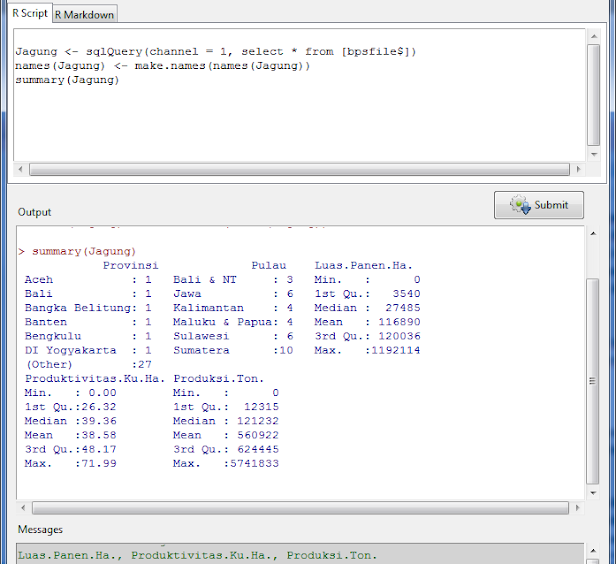
Perhitungan Ringkasan Numerik khusus untuk variabel numrik dapat dilakukan dengan R‐Commander, yaitu gunakan menu Statistics, pilih Summaries, pilih Numerical summaries. Setelah itu akan terlihat jendela informasi tentang variabel metrik dari dataset yang akan ditampilkan ringkasan numeriknya
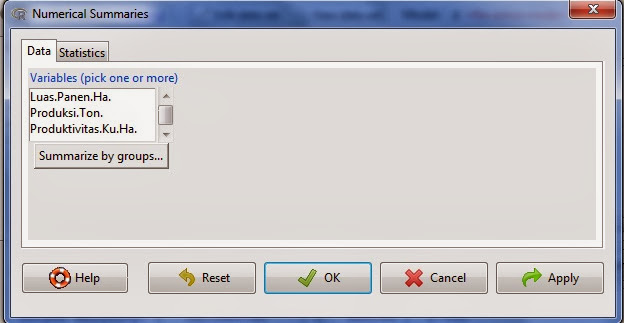
Misalkan akan dibuat ringkasan numerik untuk variabel Produksi , maka pada jendela dialog yang muncul, klik Produksi pada pilihan Peubah. Kemudian klik besaran‐besaran statistik yang akan ditampilkan ringkasannya. Setelah itu, klik OK untuk menampilkan output ringkasan numeriknya, sehingga diperoleh output pada jendela keluaran seperti berikut ini.

R juga menyediakan fasilitas untuk menampilkan ringkasan numerik dari variabel numerik berdasarkan group atau faktor tertentu. Misalkan akan dibuat ringkasan untuk variabel Produksi berdasarkan Pulau, maka gunakan menu Statistics, pilih Summaries, pilih Numerical summaries, dan isikan pilihan seperti sebelumnya, yaitu variabel Produksi pada pilihan Peubah yang muncul. Kemudian klik Summaries by Groups, dan pilih variabel Pulau dari daftar Peubah kelompok.
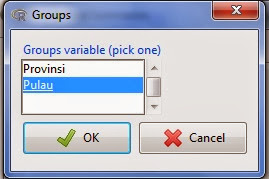
Selanjutnya klik OK, maka akan diperoleh output ringkasan numerik pada jendela keluaran seperti pada output berikut ini.
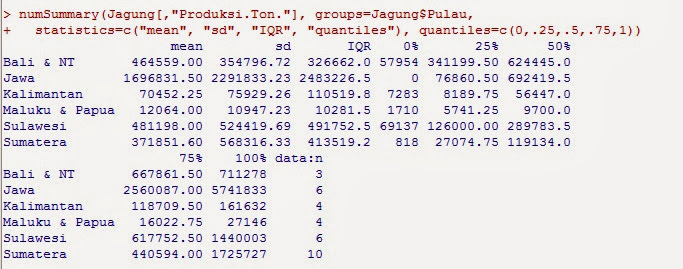
Dari output tersebut dapat dijelaskan bahwa rata‐rata Produksi jagung tertinggi berdasarkan pulau yaitu pulau jawa sedangkan yang terendah yaitu papua dan maluku.
2. Distribusi Frekuensi
Pembuatan Distribusi Frekuensi untuk variabel kategorik dapat dilakukan dengan R‐Commander, yaitu gunakan menu Statistics, pilih Summaries, pilih Frequency Distribution. Setelah itu akan terlihat jendela pilihan tentang variabel kategorik.
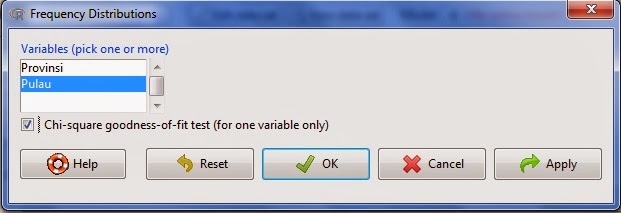
Misalkan akan dibuat distribusi frekuensi untuk variabel Pulau, maka pada jendela dialog pilihan variabel yang muncul, klik Pulau pada pilihan Peubah.Sebagai tambahan, pada menu pilihan Distribusi Frekuensi. ini dapat juga dilakukan Uji Kecocokan untuk mengevaluasi apakah probabilitas masing‐masing kategori sesuai dengan yang dihipotesakan. Misalkan akan diuji apakah persentase negara pada masing‐masing Pulau adalah sama, yaitu 1/6, maka pilih chi-square goodness of fit(hanya untuk satu peubah) sehingga diperoleh jendela pilihan probabilitas yang menjadi hipotesis seperti gambar berikut ini.
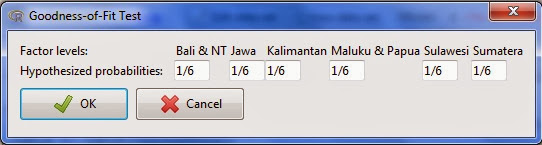
Klik OK untuk menampilkan output hasil pengujian, sehingga diperoleh output pada jendela keluaran seperti berikut ini.
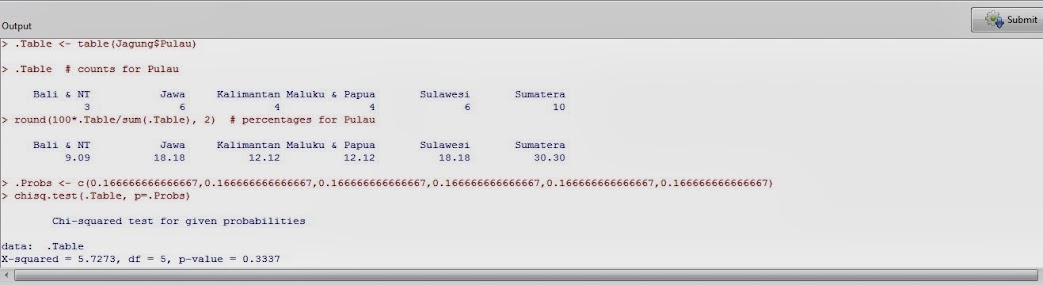
Hasil tersebut menunjukkan bahwa nilai p‐value pengujian adalah 0.3337. Sehingga jika digunakan α=0.05 dapat disimpulkan bahwa pengujian menunjukkan gagal tolak H0. Hal ini dikarenakan nilai p‐value lebih besar dari α. Dengan demikian dapat disimpulkan bahwa proporsi negara di masing‐masing Pulau adalah sama yaitu 1/6.
3. Tabel Statistik
R juga menyediakan fasilitas untuk membuat ringkasan statistik dalam tabel untuk suatu variabel numerik (metrik) berdasarkan variabel nonmetrik (kategorik) atau faktor tertentu. Pada R‐Commander, gunakan menu Statistika, pilih Ringkasan, pilih Tabel statistika
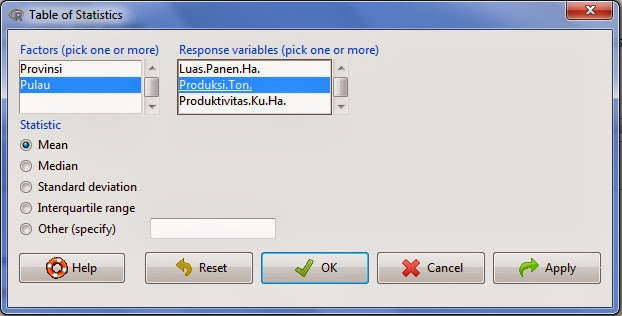
Misalkan akan dibuat tabel statistika untuk variabel Produksi berdasarkan variabel Pulau, maka pada jendela dialog pilihan Faktor yang muncul, klik Produksi dan klik Pulau pada pilihan Peubah respon. Kemudian pilih besaran statistik yang akan ditampilkan pada tabel statistika yang akan dibuat. Setelah itu, klik OK untuk menampilkan output tabel statistikanya, sehingga diperoleh output pada jendela keluaran seperti berikut ini.

4. Matriks korelasi
Perhitungan Matriks Korelasi untuk variabel‐variabel metrik dan nonmetrik dapat dilakukan dengan R‐Commander, yaitu gunakan menu statistics, pilih Summaries, pilih Correlation matriks, Setelah itu akan terlihat jendela pilihan tentang variabelvariabel dari dataset yang akan ditampilkan matriks korelasinya seperti pada Gambar berikut ini.
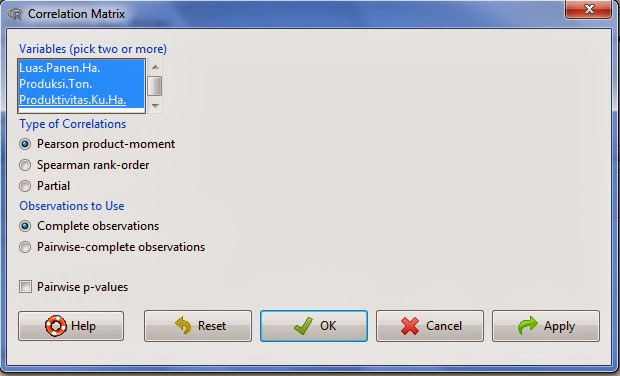
Misalkan akan dibuat matriks korelasi untuk variabel Luas lahan, Produksi dan Produktivitas, maka pada jendela dialog pilihan Peubah yang muncul, klik ketiga variabel tersebut. Kemudian pilih jenis korelasi (dalam kasus ini pilih Produk‐Momen Pearson) yang akan ditampilkan pada matriks korelasi yang akan dibuat. Setelah itu, klik OK untuk menampilkan output matriks korelasi, sehingga diperoleh output pada jendela keluaran seperti berikut ini.

5. Uji korelasi
Perhitungan Uji Korelasi, baik untuk korelasi Produk‐Momen Pearson ataupun korelasi Rank‐Order Spearman dapat dilakukan dengan R‐Commander, yaitu gunakan menu Statistics, pilih Summaries, pilih Correlation Matrix.
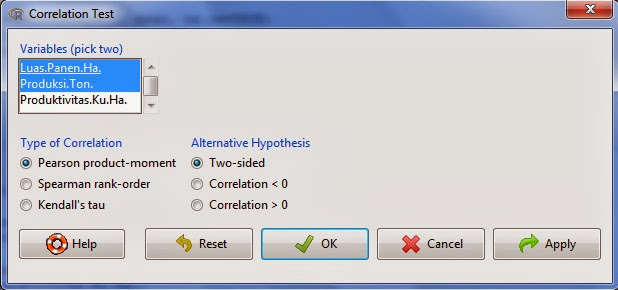
Misalkan akan dilakukan pengujian korelasi untuk variabel Produksi dan Luas Panen, maka pada jendela dialog pilihan Peubah yang muncul, klik kedua variabel tersebut. Kemudian pilih jenis korelasi (dalam kasus ini pilih Produk‐Momen Pearson) yang akan diuji. Setelah itu, klik OK untuk menampilkan output pengujian pada jendela keluaran seperti berikut ini.
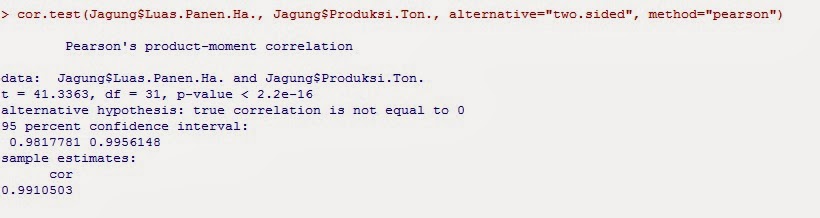
Hasil tersebut menunjukkan bahwa nilai p‐value pengujian adalah 2.2e‐16. Sehingga jika digunakan α=0.05 dapat disimpulkan bahwa pengujian menunjukkan tolak H0. Hal ini dikarenakan nilai p‐value lebih kecil dari α. Dengan demikian dapat disimpulkan bahwa ada korelasi positif antara Luas Panen dan Produksi.
Kalau ada kritik, saran dan pertanyaan silahkan komentarnya di kolom komentar di bawah. Kalau tidak punya akun silahkan ditulis sebelah kiri yaitu kolom “Chatbox”. Mohon dicantumkan email atau contact yang bisa dihubungi.
Sumber: Buku(Suhartono, 2008):Analisis Data statistik dengan R





gak ngerti om, susah banget penjelasannya -.-
ReplyDeletemaunya tau cara membuat fungsi sendiri dengan R PROGRAM.
[Tutorial] Analisis Deskriptif Menggunakan R Paket R-Commander >>>>> Download Now
Delete>>>>> Download Full
[Tutorial] Analisis Deskriptif Menggunakan R Paket R-Commander >>>>> Download LINK
>>>>> Download Now
[Tutorial] Analisis Deskriptif Menggunakan R Paket R-Commander >>>>> Download Full
>>>>> Download LINK fd
Anda Kebingungan Dan Kesulitan Menyelesaikan Skripsi, Tesis, Disertasi
ReplyDeleteKarena Pusing Mikirin Olah Data Analisis Statistika Dengan ANATES, SPSS, AMOS
LISREL, EVIEWS, SMARTPLS, GRETL, STATA, MINITAB dan DEAP 2.1
Serahkan Dan Percaya Kepada Kami.
Kami Siap Bantu Anda.
Olah Data Semarang (Timbul Widodo)
WhatsApp : 085227746673
PIN BB : D04EBECB
IG : @olahdatasemarang
--ANOVA
ReplyDeletex= read.csv("C:/Users/user/Documents/nmr4.csv")
r=c(t(as.matrix(x)))
f=c("a","b","c")
k=3
n=8
N=24
tm=gl(k,1,n*k,factor(f))
av=aov(r~tm)
summary(av)
df1=k-1
df2=N-k
alpha=0.05
Fcrit=qf(1-alpha,df1,df2)
Fcrit
View(x)
View(x)
REGRESI
tekanan_fvf=read.csv("D:/latihan.csv")
names(tekanan_fvf)<-c("tekanan","fvf")
attach(tekanan_fvf)
plot(tekanan,fvf,main="scatterplot tekanan dan fvf") – SCATTER PLOT
cov(tekanan,fvf)
cor(tekanan,fvf)
summary(tekanan_fvf)--RINGKASAN
model=lm(fvf~tekanan)
summary(model)—PVALUE,RSDUARE, KOEF MODEL
abline(model,lwd=2,col="blue")—PLOT MODEL
--RESIDUAL
model.res=resid(model)
plot(tekanan,model.res,xlab="tekanan",ylab="residual",main="plot residual tekanan")
abline(h=0,lwd=2,col="red")
--KENORMALAN RESIDUAL
regresi.strdes=rstandard(model)
--PLOT KENORMALAN RESIDUAL
qqnorm(regresi.strdes,xlab="standardised residuals",ylab="normal scores",main="plot kenormalan residual")
abline(0,1)
REGRESI: jika pvalue < @ atau F hitung( statistik ) > F tabel, H0 DITOLAK
ReplyDeleteREGRESI : cari F hitung dengan cara qf(0.95,1,13) --- 1 and 13 DF d R
ReplyDeleteTIME SERIES :
ReplyDeleteAR -- ACF : eksponensial turun, PACF : lag ke n
MA -- ACF : lag ke n, PACF : eksponensial turun
ARMA -- ACF : eksponensial turun, PACF : eksponensial turun
TIME SERIES :
ReplyDeletemodel MA : C - Y1a1 -Y2a2....+at
model AR : C + Y1a1 + Y2a2 + ....at
model ARMA : model MA + model AR
Statitika dekriptif
ReplyDeleteCesium<-read.csv(“D;/GSHJFG.csv”)
Cesium<-as.numeric(Cesium[1:50,1])
summary(Cesium)
library(Hmisc)
describe(Cesium)
library(pastecs)
stat.desc(Cesium)
library(TSA)
jumlah=sum(Cesium)
modus=names(sort(-table(Cesium))[1]
skew=skewness(Cesium,na.rm=TRUE)
kurt=kurtosis(typus,na.rm=TRUE)
LANGKAH ANOVA
- Ketikkan data pada media input yang dipilih misalkan excek disimpan dalam csv. Masukkan ke variable lain sesuai kehendak kita
- Tulis code dari ANOVA pada R editor
- Dari hasil program di atas akan menghasilkan table ANOVA yang berisi p value dan F hitung. Hasil tesebut dapat digunakan utk mengambil kesimpulan terhadap hipotesis yang telah dibuat. :
- Bandingkan p value dg alpha
- F hitung dengan F table
- Jikaa F hitung < F table , H0 ditolak, atau p value > alpha
LANGKAH REGRESI
- Ketikkan data pada media input yang dipilih misalkan excek disimpan dalam csv. Masukkan ke variable lain sesuai kehendak kita
- Tulis code dari REGRESI pada R editor
- Analisis hasil dari R editor tersebut secara jelas dan sesuai
-
ANALISIS DERET WAKTU
- Pilih menu analyze – forecasting – create models
- Masukkan data yang diolah pada dependent variable, dan pada independent variable jika da
- Pilih mode type : all model
- Pada toolbar statistics, ceklist goodness of fit, utk kebaikann model serta parameter estimates, ceklist normalized BIC, utk model yg paling baik
- Buat grafik ACF DAN PACF utk model yg paling sesuai ;
- Analyze – forecasting – autocorrelations
- Masukkan data yang diolah, ceklis pada display auto dan partial correlations
- Jika ingin memunculkan model yg sesuai,;
- LANGKAH 1 + Variable – methode -ARIMA – criteria – ARiIMA ordes – Maukkan bilangan pada model sesuai – continuu
Pada statistic klik forecast
Pada plot klik observed values, forecast, fit value- OK
- Jika grafik data observasi terhadap waktu menunjukkan musiman atau trend, maka yang perlu diubah2 adalah methode pada variable dg mengganti bilangan ARIMA -nya.
ANALISIS VARIOGRAM
- Masukkan data pada worksheet dengan kolom A dan B menunjukkan pasangan koordinat dari observasi dan kolom berikutnyaa untuk nilai yg diamati.
- Buka file-new-worksheet-Ok
- Save data
- Membuat grid data saved : file-new -plot document -OK
- GRID-DATA -klik excel saved – open – muncul kotak grid data – klik OK – keluar report
- Membyat kontur : map -new – counter map – mucul open grid – pilih data saved-open
- Kasih warna :
o Klik gbr – mucul kotak property manager – level – ceklist fill coutour-pilih warna-ceklist colour scale
- Buat grafik semivariogram :
o Grid-variogram-new variogram – koak dialog -pilih file saved – ok
o Menambahkan banyaknya pasangan titik ; klik pairs pada tab plot
o Utk judul : -judul – apply -ok
o Ganti model ; klik gbr – kotak – model – remove utk hapus -add utk nambah-ok-autofit
ANOVA
ReplyDeletehttps://hamidiazis.blogspot.com/2017/12/laporan-praktikum-statistik-anova.html
REGRESI
http://tktugas.blogspot.com/2017/08/laporan-praktikum-statistika-analisis.html
ANALISI TIME SERIES
http://mainartikel.blogspot.com/2014/12/analisis-time-series.html
ANALISIS VARIOGRAM
https://dokumen.tips/documents/analisis-spasial-untuk-pengolahan-data-raster-sistem-informasi-geografis-studi.html
mantap min, makasih
ReplyDeleteLampu servis hp led